Ažuriranje paketa u Ubuntuu je, iskreno govoreći, prilično jednostavan zadatak koji se može obaviti sa samo dva klika miša ili upisivanjem dvije naredbe ako ažurirate putem terminala. Postoje dva glavna načina na koje možete izvršiti ovaj zadatak. Pakete možete ažurirati putem naredbenog retka, ili ako želite izvršavati zadatke koristeći GUI, pakete možete grafički ažurirati pomoću alata Updater Package Updater. Izbor je na vama.
Metoda 1: putem terminala
Na radnoj površini Ubuntu idite na terminal klikom na ikonu terminala u ljusci ili jednostavnim pritiskom na Ctrl + Alt + T.
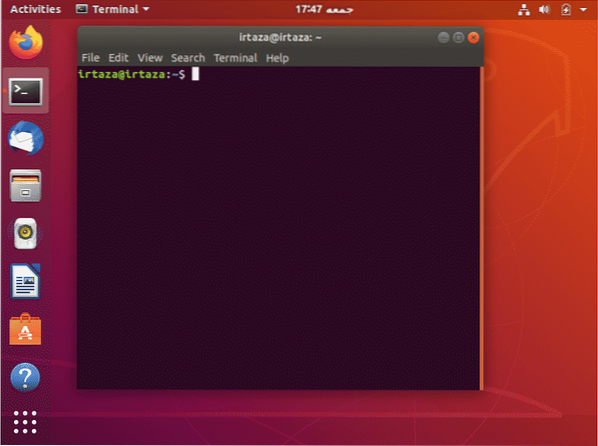
U tipu terminala, sljedeća naredba
$ sudo apt ažuriranjeNakon što unesete gornju naredbu, od vas će se tražiti lozinka. Unesite lozinku u terminal. Tijekom pisanja lozinke na terminalu se neće prikazivati znakovi. Nakon unosa lozinke pritisnite Enter.
Suprotno uvriježenom mišljenju, ova naredba ne ažurira vaš sustav. Umjesto toga, ažurira vaša Ubuntu spremišta. Dakle, vaš sustav provjerava spremišta. Provjerava postoje li dostupne novije verzije programa. Neće odmah ažurirati vaše postojeće pakete; umjesto toga ažurirat će informacije o postojećim paketima i njihovim dostupnim verzijama. To je razlog što kada ova naredba završi s izvršenjem, Ubuntu vam prikazuje broj paketa koji se mogu ažurirati.
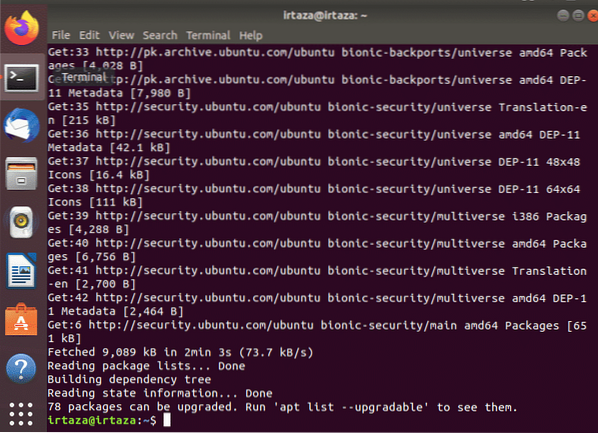
Na gornjoj slici možete vidjeti da kada ova naredba završi izvršenje, Ubuntu vam prikazuje popis paketa koji se mogu ažurirati. Da biste pogledali ove pakete, upišite sljedeću naredbu
$ prikladan popis - nadogradiv
Možete ažurirati određeni paket ili možete ažurirati sve pakete koji se mogu ažurirati na vašem Ubuntuu. Da biste ažurirali sve svoje pakete, samo upišite sljedeću naredbu u terminal.
$ sudo apt nadogradnjaNakon ponovnog upisivanja gornje naredbe, Ubuntu će vas pitati za lozinku. Kao i prije, unesite lozinku i pritisnite Enter.
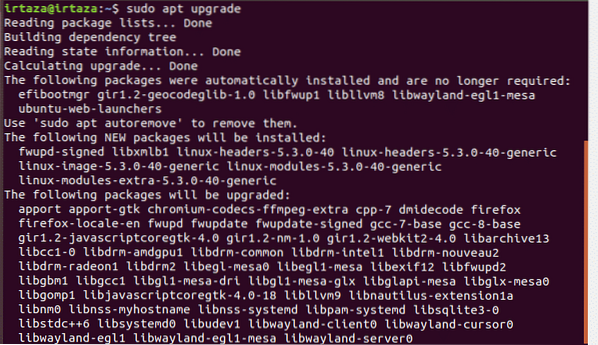
Nakon 2 ili 3 sekunde Ubuntu će vam pokazati iznos potreban za ažuriranje ovih paketa i dalje će tražiti vašu potvrdu. Za nastavak upišite y u terminal i pritisnite enter. Jednom kada to učinite, Ubuntu će započeti preuzimanje i ažuriranje vaših paketa.

Ova će naredba preuzeti i ažurirati sve pakete koji trebaju ažuriranje. Ovdje ćete dobiti mali profesionalni savjet kako biste olakšali ovaj zadatak ažuriranja. Također možete upisati sljedeću naredbu umjesto da unesete ove dvije naredbe.
$ sudo apt update && sudo apt nadogradnja -yKako se dvije naredbe trebaju izvoditi uzastopno, možemo ih kombinirati u jednu naredbu. The && između dvije naredbe kombinira ih. Dakle, sada prva naredba prije && znak trči. Kada je prva naredba dovršila izvršenje, ostatak naredbe nakon && izvršava se. The -g na kraju će vam uštedjeti jedan pritisak tipke gdje vas Ubuntu pita želite li instalirati nadogradnje ili ne. Ovu biste naredbu trebali pokretati s vremena na vrijeme da biste održavali svoj sustav ažurnim.
2. metoda: Ažuriranje pomoću alata za ažuriranje paketa:
Idite na izbornik i u traku za pretraživanje upišite „Software Updater.". Sad pokrenite.
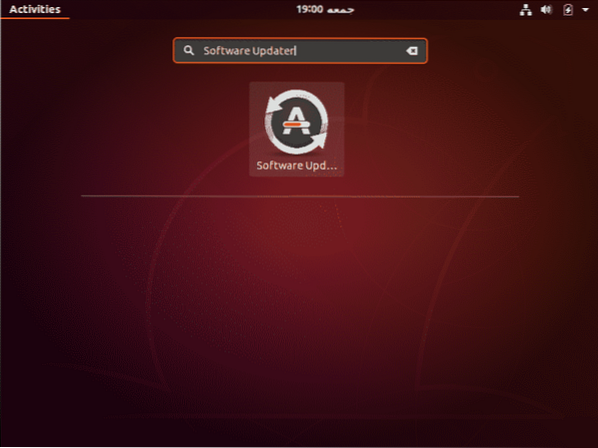
Provjerit će postoje li na vašem sustavu paketi koji se mogu ažurirati.
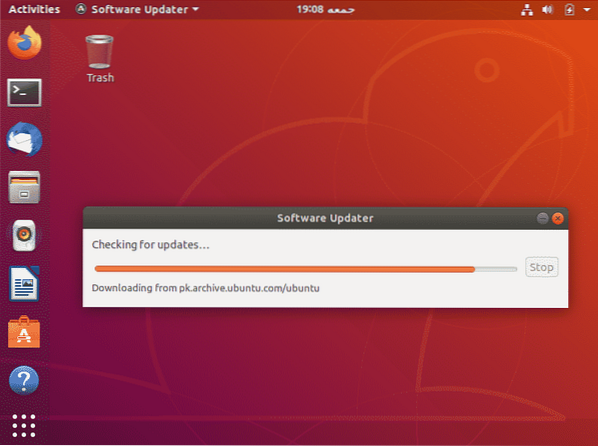
Ako postoje takvi paketi, dat će vam mogućnost instaliranja ažuriranja

Kliknite Instaliraj sada. Tražit će vašu lozinku. Upišite lozinku i pritisnite Autentifikacija.
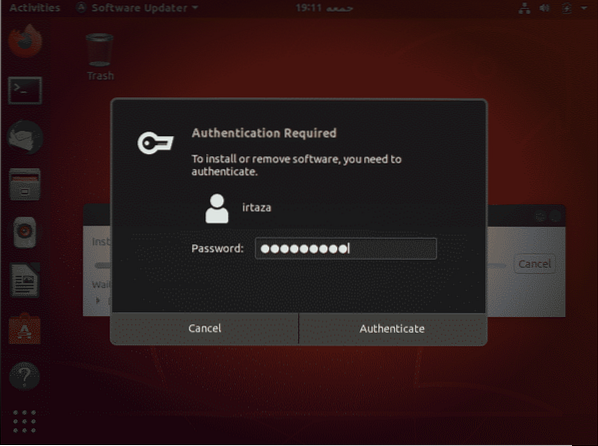
Nakon autentifikacije, Ubuntu će početi preuzimati i instalirati ažuriranja.
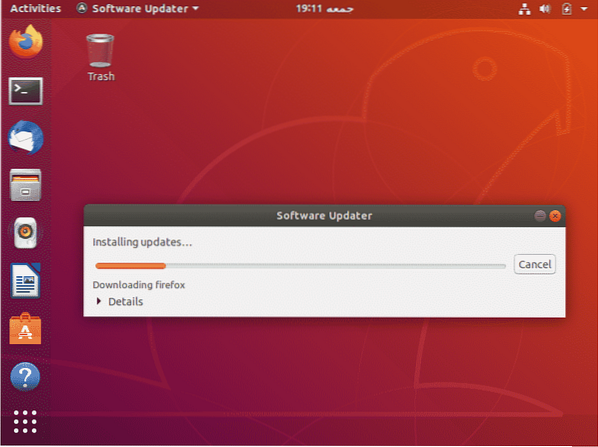
U nekim slučajevima od vas će se možda zatražiti da ponovo pokrenete sustav nakon ažuriranja. To je tako da instalirani, ažurirani paketi mogu imati puni učinak i ispravno funkcionirati.
U većini slučajeva nakon ažuriranja postoje neki paketi koji više ne koriste korisniku. Možete ih izbrisati, što će osloboditi prostor na vašem sustavu i održavati sustav čistim i urednim, što je uvijek dobro. Da biste to učinili, upišite sljedeću naredbu u terminal
$ sudo apt autoremoveOvaj vodič vrijedi za sve verzije Ubuntu-a i drugih Linux distribucija temeljenih na Ubuntu-u poput Linux Lite, Linux Mint itd.
Zaključak:
Nadam se da će vam ovaj vodič biti od pomoći. Jedna od mnogih stvari koje čujete o Ubuntuu je da je puno sigurniji od Windows-a. Dokaz se može vidjeti prilikom ažuriranja. Kad god napravite bilo kakve promjene u sustavu, Ubuntu vas pita za lozinku za autentifikaciju. Ažuriranje paketa u Ubuntuu prilično je jednostavno. Imajte na umu da je ovaj vodič za ažuriranje paketa u Ubuntuu. Ne ažurira vašu verziju Ubuntua. Također imajte na umu da ovaj vodič, uključujući metodu naredbenog retka, vrijedi za sve verzije Ubuntua i drugih Linux distribucija temeljenih na Ubuntuu, poput Linux Lite, Linux Mint, itd.
 Phenquestions
Phenquestions


